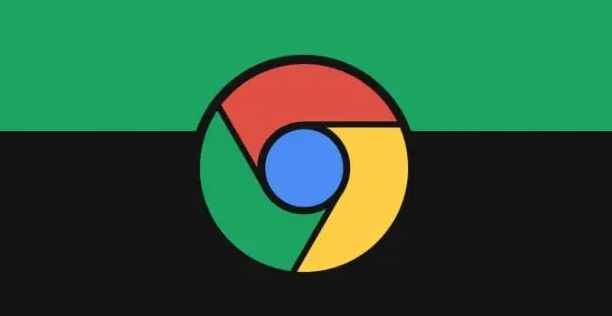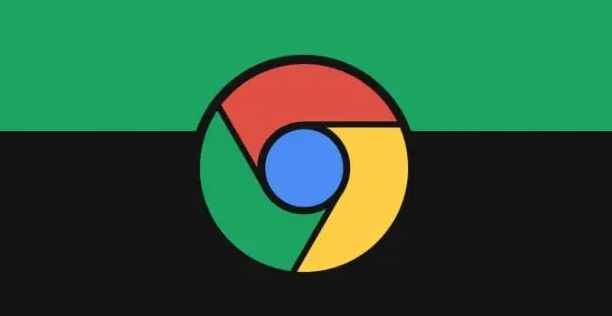
在谷歌浏览器中实现自动刷新页面并保持状态,可以通过以下步骤完成:
使用浏览器扩展程序
1. 安装合适的扩展:
- 打开谷歌浏览器,访问Chrome网上应用店。
- 在搜索栏中输入“自动刷新”或相关关键词,找到适合的扩展程序,如“Auto Refresh Plus”或“Tab Auto Refresh”等。
- 点击“添加到Chrome”按钮进行安装。
2. 配置扩展设置:
- 安装完成后,点击浏览器右上角的扩展图标,进入扩展选项页面。
- 根据需要设置刷新频率,可以选择每几秒、几分钟或自定义时间间隔进行刷新。
- 部分扩展还允许选择特定标签页进行刷新,或者设置是否在刷新时保持滚动位置和页面状态。
3. 保存并应用设置:
- 调整好所有参数后,点击“保存”或“应用”按钮,使设置生效。
- 现在,选定的标签页将按照设定的时间间隔自动刷新,同时保持页面的状态不变。
使用JavaScript代码(适用于开发者)
对于有一定技术基础的用户,还可以通过编写简单的JavaScript代码来实现自动刷新并保持状态的功能。以下是一段示例代码:
javascript
function autoRefresh() {
var interval = setInterval(function() {
location.reload(); // 刷新页面
}, 5000); // 每5秒刷新一次,可根据需要调整时间
window.onbeforeunload = function() {
clearInterval(interval); // 当页面卸载或关闭时清除定时器
};
}
autoRefresh();
将上述代码复制到浏览器的开发者工具(按F12打开)的控制台中执行,即可启动自动刷新功能。请注意,这种方法仅适用于当前会话,且在页面卸载或关闭时会自动停止刷新。
注意事项
- 在使用自动刷新功能时,请确保不会对服务器造成过大压力或违反网站的使用条款。
- 某些动态网页可能不支持自动刷新,或者刷新后需要重新加载数据,这取决于网站的具体实现方式。
- 如果遇到问题或不确定如何操作,建议查阅相关文档或寻求专业帮助。